在日常使用电脑的过程中,许多用户可能会遇到开机时需要按下F1键才能继续启动的问题。这种情况通常是由于BIOS(基本输入输出系统)设置不当或硬件故障引起的。对于IT技术专业人员来说,了解如何取消这一提示是非常重要的,不仅可以提高工作效率,还能帮助用户解决困扰。本文将详细介绍如何取消开机F1模式,帮助读者更好地理解这一问题及其解决 *** 。
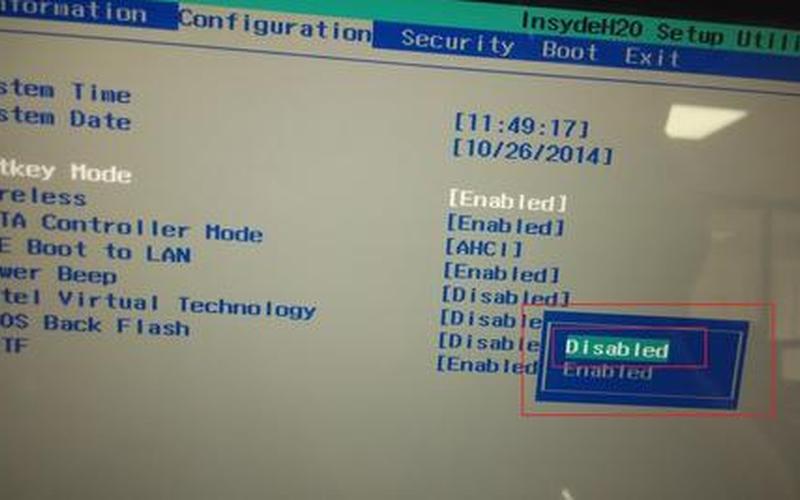
BIOS设置调整
最常见的解决方案是通过BIOS设置来取消开机F1提示。每台电脑的BIOS界面可能会有所不同,但大多数情况下,用户可以在开机时按下“DEL”或“F2”键进入BIOS设置界面。在进入BIOS后,用户需要找到“Standard CMOS Features”或类似选项。在这个菜单中,通常会有一个与软驱(Floppy Drive)相关的设置,如果电脑并没有安装软驱,用户可以将其设置为“None”或者“Disabled”。完成这一操作后,按下F10键保存并退出BIOS设置,这样在下次开机时就不再需要按F1键了。
有些主板提供了专门的选项来关闭F1提示。例如,在华硕主板上,用户可以进入“Boot”选项卡,然后找到“Wait For F1 If Error”选项,将其设置为“Disabled”。这样一来,无论出现何种错误,系统都不会再要求用户按F1继续启动。
硬件检查与维护
除了BIOS设置外,硬件问题也是导致开机需按F1的重要原因之一。如果主板上的纽扣电池电量不足,会导致BIOS设置丢失,从而出现开机时需要按F1的提示。解决这一问题的 *** 是更换主板电池。打开机箱后,可以找到一个圆形的CR2032电池,将其取出并更换为新的电池,然后重新启动电脑。
CPU散热器的连接也可能导致此问题。如果散热器未正确连接到主板上的CPU-FAN插口,主板将无法检测到风扇的转速,从而发出警告。这时用户需要检查散热器的供电线是否连接正确,并确保风扇正常运转。
硬盘故障也可能导致开机需按F1。如果硬盘存在物理损坏或连接不良,系统会无法正常识别硬盘,从而出现错误提示。此时建议检查硬盘连接线,并使用工具检测硬盘健康状态。
软件与驱动程序更新
在某些情况下,操作系统或驱动程序的问题也可能引起开机需按F1。在这种情况下,更新操作系统和驱动程序可能会有所帮助。确保操作系统是最新版本,并定期更新各类驱动程序,以避免因软件不兼容导致的问题。有些主板制造商提供了特定的软件工具,可以帮助用户检测和修复潜在的问题。
总结与建议
取消开机F1模式的 *** 主要包括调整BIOS设置、检查硬件连接以及更新软件。对于IT技术人员来说,这些步骤不仅能够提高工作效率,还能增强对计算机系统故障排除能力。在处理此类问题时,应保持耐心,并逐步排查可能的原因,以便快速找到解决方案。
相关内容的知识扩展:
对于想要深入了解如何取消开机F1提示的读者,可以从以下几个方面进行扩展:
1. BIOS基础知识
BIOS是计算机启动时加载的之一个程序,它负责初始化硬件设备并加载操作系统。在学习如何调整BIOS设置之前,了解其基本功能和结构是非常重要的。BIOS中包含多个设置选项,例如启动顺序、硬件监控和安全性配置等。熟悉这些选项可以帮助用户更好地管理计算机性能。
2. 硬件维护技巧
定期检查和维护计算机硬件可以有效避免许多常见问题。例如,更换主板电池、清洁内部灰尘和检查连接线等都是保持计算机正常运行的重要措施。对于不同类型的故障(如硬盘故障、内存问题等),了解相应的检测工具和 *** 也能帮助用户及时发现并解决问题。
3. 故障排查流程
在处理计算机故障时,有效的排查流程至关重要。首先应收集故障现象的信息,然后根据症状逐步排查可能的原因。例如,对于开机需按F1的问题,可以从最简单的BIOS设置开始,再逐步检查硬件连接和软件状态。这种系统化的 *** 能够提高故障处理效率,也能减少不必要的时间浪费。
通过以上扩展内容,希望读者能够全面理解如何取消开机F1模式,并掌握相关知识,以便在实际工作中灵活应用。







